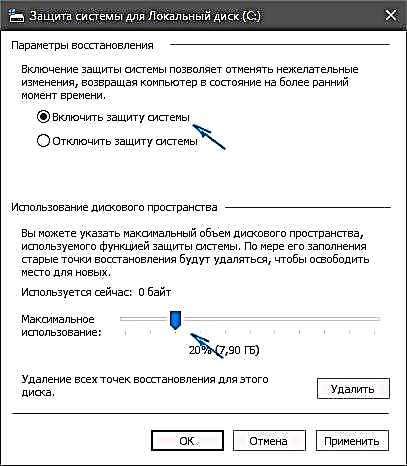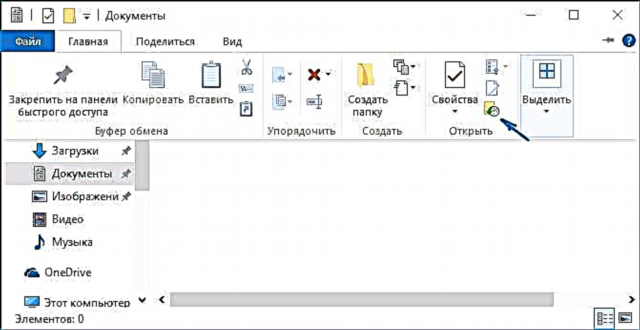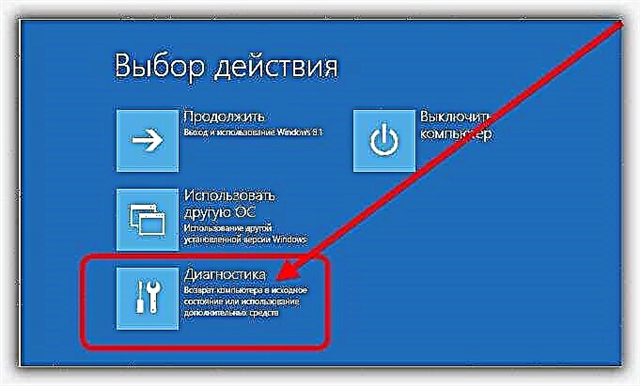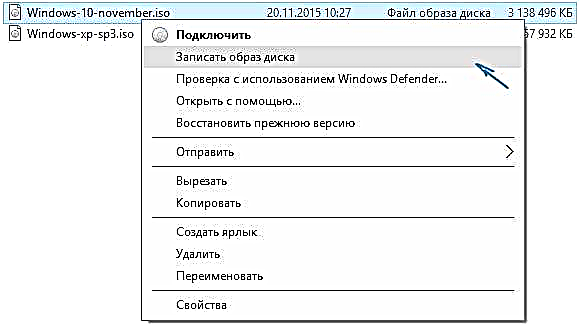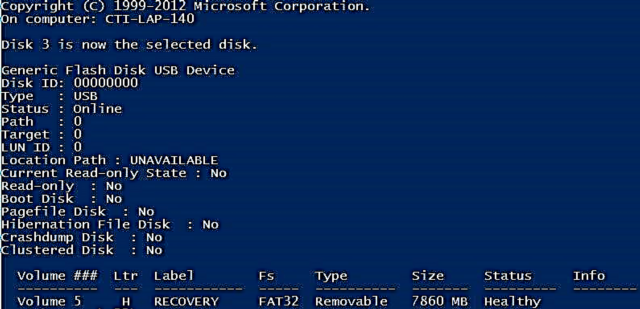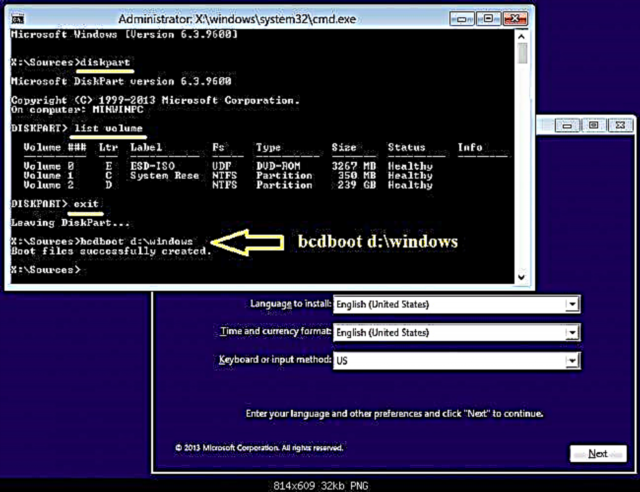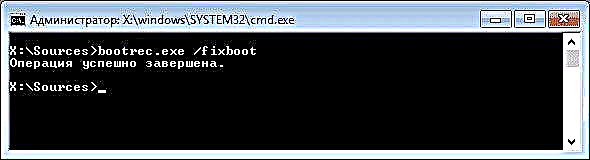Tsarin aiki Windows 10 yana da sauƙin amfani. Duk wani mai amfani zai iya fahimtar sa kuma har ma da kansa zai iya fuskantar wasu matsaloli. Abin takaici, wasu lokuta akwai kurakurai da yawa, kuma suna haifar da lalacewar fayilolin tsarin ko haifar da wasu manyan matsaloli. Zaɓin dawo da Windows ɗin zai taimaka gyara su.
Abubuwan ciki
- Dalilai don amfani da Windows Recovery
- Maida kai tsaye daga Windows 10 kanta
- Yin amfani da maidowa don juyawa da tsarin
- Sake saita tsarin aiki zuwa saitunan masana'antu
- Bidiyo: sake saita kwamfutar hannu daga Windows 10 zuwa saitunan masana'antu
- Mayar da bayanan tsarin ta hanyar Tarihin Fayil
- Bidiyo: dawo da kanka Windows 10 dawo da shi
- Hanyoyi don murmurewa ba tare da shiga ciki ba
- Mayar da tsarin ta hanyar BIOS ta amfani da bootable drive
- Irƙirar boot ɗin boot daga hoto
- Mayar da tsarin ta hanyar layin umarni
- Bidiyo: mayar da Windows 10 boot daga layin umarni
- Kuskuren Gyara Gyara
- Dawo da maɓallin kunnawa na Windows
- Saita allon da ake buƙata
- Mayar da kalmar sirri a Windows 10
Dalilai don amfani da Windows Recovery
Babban dalilin shine rashin nasarar tsarin aiki. Amma wannan cutarwar a cikin kanta na iya faruwa saboda dalilai daban-daban. Bari mu bincika mafi yawan:
- Fitar da rashawa ta hanyar ƙwayoyin cuta - idan ƙwayar cuta ta lalata OS ta hanyar ƙwayar cuta, tsarin zai iya aiki mara kyau ko kuma bazai iya ɗauka ko kaɗan ba. Don haka, ya zama dole a maido da wadannan fayilolin don aiki na yau da kullun, tunda babu sauran hanyar da za a magance matsalar;
- sabuntawar shigar ba daidai ba - idan kuskure ya faru yayin sabuntawa ko an shigar da wasu fayiloli ba daidai ba saboda wani dalili, sannan maimakon sake kunna tsarin aikin da ya karye, dawo da shi zai kuma taimaka;
- lalacewar rumbun kwamfutarka - babban abinda yake shine gano menene matsalar. Idan diski yana da lalacewa ta jiki, ba za ku iya yi ba tare da maye gurbinsa ba. Idan snag daidai yadda yake aiki tare da bayanai ko kuma wasu saitunan taya OS, dawowa zai iya taimakawa;
- sauran canje-canje ga rajista ko fayilolin tsarin - gaba ɗaya, kusan duk canje-canje ga tsarin zai iya haifar da kurakurai a cikin aikinsa: daga ƙarami zuwa mahimmanci.
Maida kai tsaye daga Windows 10 kanta
Zai yuwu a rarraba hanyoyin dawo da waɗanda ake amfani da su kafin ɓataccen tsarin da waɗanda aka riga aka yi amfani da su lokacin da aka ɗora tsarin. Bari mu fara da yanayin lokacin da takaddun Windows daidai kuma kuna da damar amfani da shirin bayan farawa.
Yin amfani da maidowa don juyawa da tsarin
Da farko, kuna buƙatar saita tsarin kariya da kanta kai tsaye don ya yiwu don ƙirƙirar da adana wuraren dawo da su. Don yin wannan, bi waɗannan matakan:
- Bude "Control Panel" kuma je zuwa "Maido" sashe. Don buɗe "Control Panel", kawai danna kan "Fara" icon tare da dama danna kuma sami layin da ake bukata.

Bude "Gudanar da Kulawa" ta hanyar menu mai sauri
- Je zuwa taga saiti wanda ka buɗe.

Danna maɓallin Tabbatarwa a cikin sashen Kariyar Tsarin.
- Tabbatar cewa alamar tabbatarwa ta tsaro tana cikin madaidaiciyar matsayi. Yawanci, kusan 10 GB na sarari don wuraren dawowa ya isa. Sauƙaƙe ƙari ba shi da mahimmanci - zai ɗauka sarari diski mai yawa, kodayake zai ba ka damar komawa zuwa farkon magana idan ya cancanta.
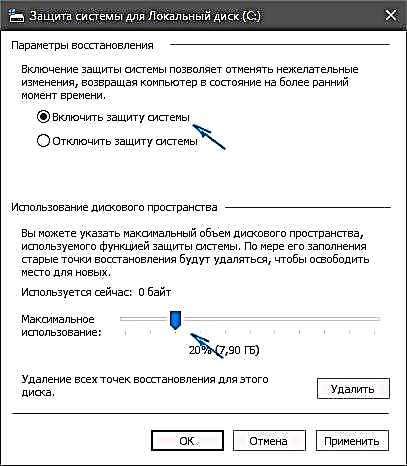
Sanya kariyar tsarin ta saita mai sa alama zuwa matsayin da ake so.
Yanzu zamu iya matsawa zuwa ƙirƙirar batun maidowa:
- A cikin taga kariya tsarin iri guda ɗaya inda muka tashi daga layin aiki, danna maɓallin "Createirƙiri" kuma shigar da suna don sabon batun. Zai iya zama komai, amma yafi kyau a nuna menene maƙasudin da kuke ƙirƙirar ma'amala don sauƙaƙe shi tsakanin wasu.
- Danna maɓallin "Createirƙira" a cikin taga shigar da sunan shine kawai abin da ake buƙata daga mai amfani don kammala aikin.

Shigar da suna don maimaitawa kuma danna .irƙiri.
Lokacin da aka kirkiro batun, kana bukatar ka gano yadda ake mayar da tsarin zuwa jihar a lokacin da aka kirkireshi, wato, juyawa ga batun dawo da shi:
- Sake buɗe sashin Maidowa.
- Zaɓi "Fara Tsarin Sake dawo da Na'urar."
- Dangane da abin da ya sa rushewar keɓaɓɓu, nuna wajan mayar da batun: kwanan nan ko wani.

A cikin mayen maye, zaɓi ainihin yadda kake son mayar da tsarin
- Idan kanaso ka zabi aya da kanka, jerin suna bayyana tare da taƙaitaccen bayani da ranar halitta. Saka wanda ake so saika latsa "Next." Za a yi Rollback ta atomatik kuma zai ɗauki minti da yawa.

Saka hanyar maida kuma danna Next.
Wata hanyar da za a sami damar samun wuraren maidowa tana cikin menu na bincike, wanda ke buɗe ta "Zaɓuɓɓuka" Windows 10 (Win I). Wannan menu yana aiki yadda ya dace.

Hakanan zaka iya amfani da wuraren dawowa ta hanyar zaɓuɓɓukan binciken tsarin
Sake saita tsarin aiki zuwa saitunan masana'antu
Windows 10 ta gabatar da wata hanyar dawo da kai. Madadin cikakken sakewa, zaka iya sake saita tsarin zuwa matsayin sa na asali. Wasu shirye-shirye za su zama marasa aiki kamar yadda za a sabunta duk shigarwar rajista. Ajiye mahimman bayanai da shirye-shiryen kafin sake saitawa. Tsarin dawo da tsarin zuwa ga asalinsa an yi shi ne kamar haka:
- Latsa Win + I don buɗe zaɓuɓɓukan OS. A can, zaɓi shafin "Sabuntawa da Tsaro" kuma je zuwa ɓangaren dawo da tsarin.

A cikin saitunan Windows, buɗe sashin "Sabuntawa da Tsaro"
- Latsa maɓallin "Fara" don fara murmurewa.

Latsa maɓallin "Fara" a ƙarƙashin "Mayar da Kwamfuta"
- An sa ku don ajiye fayilolin. Idan ka latsa "Share duka", za a share rumbun kwamfutarka gaba daya. Yi hankali lokacin zabar.

Nuna ko kuna son adana fayiloli yayin sake saiti
- Ko da kuwa zaɓin, taga na gaba zai nuna bayani game da sake saiti wanda za'a yi. Yi nazarin ta kuma idan komai ya dace da kai, danna maɓallin "Sake saita".

Yi nazarin bayanan sake saiti kuma danna "Sake saiti"
- Jira tsari don kammala. Yana iya ɗaukar kimanin awa ɗaya, gwargwadon zaɓin zaɓukan. Yayin aikin, kwamfutar zata sake farawa sau da yawa.
Bidiyo: sake saita kwamfutar hannu daga Windows 10 zuwa saitunan masana'antu
Mayar da bayanan tsarin ta hanyar Tarihin Fayil
"Tarihin fayil" - ikon dawo da fayiloli masu lalacewa ko share su na ɗan lokaci. Zai iya zama da amfani sosai idan kuna buƙatar dawo da bidiyon da suka ɓace, kiɗa, hotuna ko takardu. Kamar yadda yake da maki mai dawowa, dole ne a daidaita wannan zabin kafin amfani:
- A cikin "Gudanar da Gudanarwa", wanda za a iya buɗe kamar yadda aka bayyana a sama, zaɓi sashin "Tarihin Fayil".

Zaɓi ɓangaren "Tarihin Fayil" a cikin "Ikon Sarƙa"
- Za ku ga matsayin zaɓi na yanzu, har ma da nuni ga sararin samaniya da diski mai wuya don adana fayiloli. Da farko, kunna wannan zaɓi na dawowa ta latsa maɓallin da ya dace.

Kunna Tarihin Fayil
- Jira kwafin fayilolin farko. Tunda za'a kwafa duk fayiloli lokaci daya, wannan na iya daukar lokaci.
- Je zuwa zaɓuɓɓukan haɓaka (maɓallin gefen hagu na allo). Anan zaka iya tantance sau nawa kake son yin kwafin fayiloli da tsawon lokacinda suke buƙatar adana su. Idan an saita zuwa koyaushe, ba za a share kofe ba da kansu.

Sanya adana fayiloli kamar yadda kake so
Saboda haka, zaku iya dawo da fayiloli, idan, ba shakka, diski ɗin bai kasance ƙarƙashin batun tsabtace bayanai ba. Yanzu bari mu gano yadda za a mai da fayil ɗin da ya ɓace:
- Bude hanyar da wannan file ɗin ta kasance.

Buɗe wurin da fayil ɗin yake
- A cikin Explorer, zaɓi agogo da alamar kibiya. An buɗe menu na labarin.
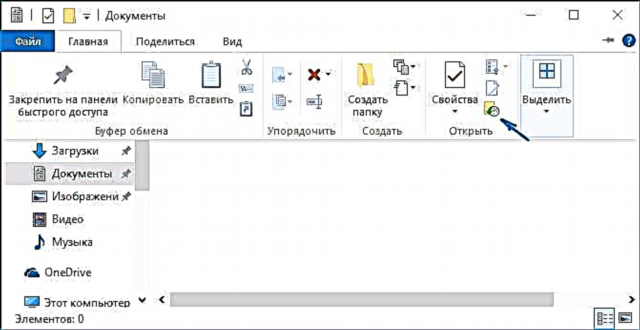
Danna alamar agogo kusa da babban fayil a babban panel
- Zaɓi fayil ɗin da kuke buƙata kuma danna kan gunki tare da kibiya kore don mayarwa.

Danna kan kibiya kore don dawo da fayil ɗin da aka zaɓa
Bidiyo: dawo da kanka Windows 10 dawo da shi
Hanyoyi don murmurewa ba tare da shiga ciki ba
Idan tsarin aiki bai buda ba, to dawo da shi yafi wahala. Koyaya, yin aiki bisa ga umarnin, kuma anan zaka iya jurewa ba tare da matsaloli ba.
Mayar da tsarin ta hanyar BIOS ta amfani da bootable drive
Amfani da abin da za a iya buguwa, zaku iya fara dawo da tsarin ta hanyar BIOS, wato, kafin a loda Windows 10. Amma da farko kuna buƙatar ƙirƙirar irin wannan injin:
- Don dalilanku, ya fi dacewa ku yi amfani da babbar ma'aikatar Windows 10 don ƙirƙirar driveable drive. Gano kayan aikin Windows 10 na Rukunin Kafa na Media 10 a kan gidan yanar gizon Microsoft kuma zazzage shi zuwa kwamfutarka, an ba da damar tsarin.
- Bayan farawa, shirin zai tura ku zaɓi wani aiki. Zaɓi abu na biyu, tunda ba mu da sha'awar sabunta kwamfutar.

Zaɓi "Kirkirar kafofin watsa labarai na shigarwa ..." sannan danna "Mai zuwa"
- Sannan ƙayyade yaren da ƙarfin tsarin. A cikin yanayinmu, kuna buƙatar ƙayyade daidai bayanai kamar yadda suke a cikin tsarin aiki. Muna buƙatar mayar da shi ta amfani da waɗannan fayilolin, wanda ke nufin cewa dole ne su dace.

Sanya yare da iyawar tsarin don yin rikodi zuwa kafofin watsa labarai
- Zaɓi rakodi a cikin kebul na USB. Idan kuna buƙatar amfani da faifan taya, to sai ku zaɓi ƙirƙirar fayil ɗin ISO.

Zaɓi kebul na USB don yin rikodin tsarin
Babu abin da ake buƙata a gunku. Za'a ƙirƙiri abin da za a iya amfani da shi, kuma zaku iya ci gaba kai tsaye zuwa wariyar tsarin. Da farko kuna buƙatar buɗe BIOS. Ana yin wannan ta latsa maɓallan daban-daban lokacin da ka kunna kwamfutar, wanda ya dogara da samfurin na'urar:
- Acer - yawancin lokuta maballin don shigar da BIOS na wannan kamfanin sune F2 ko Share keys. A kan tsoffin samfuran, anyi amfani da gajerun hanyoyin keyboard, alal misali, Ctrl + Alt + Saɓar;
- Asus - F2 kusan koyaushe yana aiki, musamman akan kwamfyutoci. Share ba shi da amfani sosai;
- Dell - kuma yana amfani da maɓallin F2 akan na'urorin zamani. A kan tsoffin samfuran, yana da kyau kawai nemi umarni akan allon, tunda haɗuwa zasu iya bambanta sosai;
- HP - kwamfyutoci da kwamfutoci daga wannan kamfani suna shigar da BIOS ta latsa Escape da F10. Tsofaffin samfuran sun yi wannan ta hanyar latsa F1, F2, F6, F11. A kan allunan, yawanci F10 ko F12;
- Lenovo, Sony, Toshiba - kamar sauran kamfanonin zamani, suna amfani da maɓallin F2. Wannan ya zama kusan ma'aunin shiga BIOS.
Idan baku sami samfurin ku ba kuma ba ku iya buɗe BIOS ba, a hankali karanta sunayen suna bayyana lokacin da kuka kunna na'urar. Ofayansu zai nuna maɓallin da ake so.
Da zarar kun kasance cikin BIOS, yi waɗannan:
- Gano wuri Na'urar Boot Na Farko. Dogaro da sigar BIOS, yana iya kasancewa a cikin wasu bangarori daban-daban. Zaɓi kwamfutarka ta OS azaman na'urar da za a yi amfani da ita daga kuma sake kunna kwamfutar bayan adana canje-canje.

Saita taya da na'urar da ake so azaman fifiko
- Shigarwa zai fara. Duba yaren kuma, idan komai yayi daidai, danna "Gaba."

Zaɓi yare a farkon shigarwa
- Gungura zuwa Dawo da Tsarin.

Danna Sake Dawo Tsarin
- Menu na dawo da yana buɗe. Zaɓi maɓallin Diagnostics.
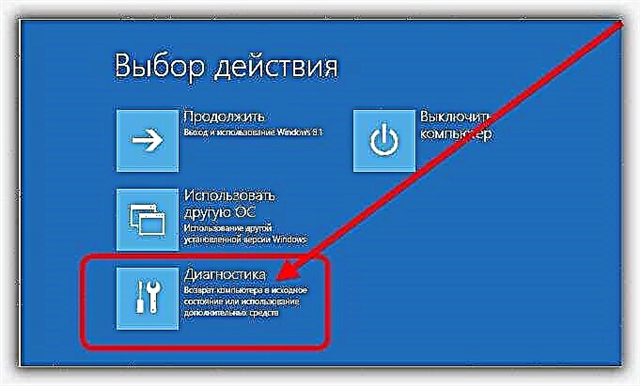
Bude menu na bincike na tsarin a wannan taga
- Je zuwa zaɓuɓɓuka masu tasowa.

Je zuwa ƙarin zaɓuɓɓukan menu na bincike
- Idan ka taba kirkirar hanyar mayar da tsarin, zabi "Mayar da Windows ta amfani da maidowa." In ba haka ba, je zuwa Mafitarwa Farawa.

Zaɓi "Farawar Ganowa" a cikin zaɓuɓɓuka masu tasowa don gyara kurakuran tsarin aiki
- Tabbatarwa ta atomatik da gyara fayilolin taya za su fara. Wannan tsari na iya ɗaukar mintuna 30, bayan wannan Windows 10 yakamata a buga ba tare da matsaloli ba.
Irƙirar boot ɗin boot daga hoto
Idan har yanzu kuna buƙatar diski na boot don dawo da tsarin, kuma ba filastar filastik ba, to zaku iya ƙirƙirar ta amfani da hoton ISO da aka samo a baya, ko kuma amfani da faifan shigarwa da aka shirya tare da sigar OS ɗin iri ɗaya. Irƙirar disk ɗin taya kamar haka:
- Createirƙiri hoton ISO a cikin mai sakawa Windows 10 ko saukar da shi daga Intanet. Windows 10 na da fa'ida don amfani da hotunan diski. Don samun dama gare shi, danna-dama akan hoton kuma zaɓi "Burn disc image" a cikin mahallin menu.
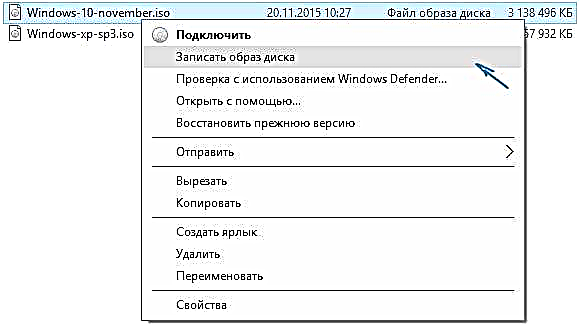
Danna-dama kan fayil din hoto kuma zaɓi "Burn Disc image"
- Sanya diski don ƙona kuma danna maɓallin "Burnone".

Zaɓi drive ɗin da ake so kuma danna "Burnone"
- Jira har sai tsari ya cika kuma za a ƙirƙiri faifan taya.
Idan farfadowa baya aiki, koyaushe zaka iya sake saita tsarin aiki ta amfani da faifai iri ɗaya.
Mayar da tsarin ta hanyar layin umarni
Kayan aiki mai kyau don magance matsalar tare da saukar da OS shine layin umarni. Hakanan zaka iya buɗe shi ta cikin menu na bincike, wanda aka buɗe ta amfani da ƙirar taya:
- A cikin ƙarin sigogi na menu na ganewar asali, zaɓi "Layin umarni".

Buɗe umarnin mai sauri ta hanyar zaɓuɓɓukan bincike na ci gaba
- Wata hanya kuma ita ce zabar fitowar layin umarni a cikin hanyoyin sarrafa ababan hawa.

Zaɓi "Amintaccen Yanayi tare da Umurnin Umurni" lokacin da ka kunna kwamfutarka
- Shigar da rstrui.exe umurnin don fara tsarin dawo da atomatik.
- Jira shi don gamawa kuma sake kunna na'urar.
Wata hanyar zai zama don sanin sunan sashin:
- Shigar da keɓaɓɓen diski kuma jera umarnin diski don nemo ƙimar da ake so. Za'a gabatar muku da jerin dukkan wayoyin ku.
- Zaka iya ƙayyade abin da ake so ta ƙarfin ta. Shigar da diski 0 (inda 0 shine adadin diskin da kake buƙata).

Shigar da jerin umarnin da aka ƙayyade domin gano lambar diskin ku
- Lokacin da aka zaɓi diski, yi amfani da umarnin diski dalla-dalla don samun ingantaccen bayani. Za a nuna muku dukkan sassan diski.
- Nemo yankin da aka shigar da tsarin aiki, sannan a tuna ƙirar harafin.
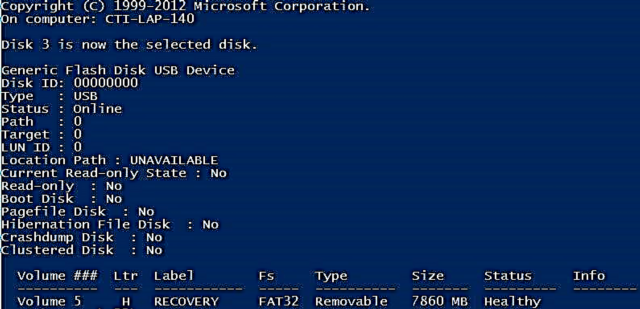
Ta amfani da lambar diski, zaka iya nemo wasiƙar wasiƙar girman abin da ake so
- Shigar da umarnin bcdboot x: windows - "x" ya kamata a maye gurbinsa da harafin drive ɗin tsarinka. Bayan haka, mai siyar da taya zai dawo.
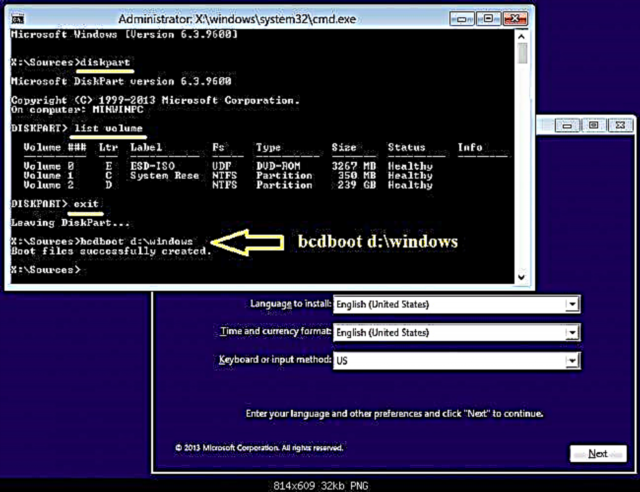
Yi amfani da sunan bangare wanda ka koya a bcdboot x: windows windows
Baya ga waɗannan, akwai wasu sauran dokoki waɗanda za su iya zama da amfani:
- bootrec.exe / fixmbr - yana gyara manyan kurakuran da ke faruwa lokacin da mai lalata Windows ɗin lalacewa;

Yi amfani da / fixmbr umurnin don gyara Windows booter booter
- bootrec.exe / scanos - zai taimaka idan tsarin aikin ku bai bayyana ba a lokacin taya;

Yi amfani da umarnin / dubawa don sanin tsarin da aka kafa
- bootrec.exe / FixBoot - za su sake sake rarrashin boot ɗin don sake gyara kurakurai.
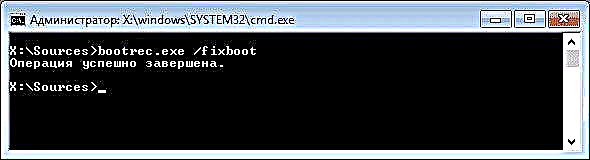
Yi amfani da / fixboot umarnin don sake ƙirƙirar bangare na taya
Kawai kokarin shigar da waɗannan dokokin sau ɗaya a ɗayan: ɗayansu zai jimre da matsalar ku.
Bidiyo: mayar da Windows 10 boot daga layin umarni
Kuskuren Gyara Gyara
Lokacin da kake ƙoƙarin mayar da tsarin, kuskure na iya faruwa tare da lambar 0x80070091. Kusan koyaushe yana tare da bayanin cewa ba'a kammala warkewar ba. Wannan batun yana faruwa ne saboda kuskure tare da babban fayil ɗin WindowsApps. Yi wadannan:
- Gwada share wannan babban fayil din. Yana kan hanyar C: Fayilolin Shirin WindowsApps.
- Zai yiwu babban fayil ɗin zai sami kariya daga shafewa da ɓoyewa.Buɗe umarnin da aka ba da umarni kuma buga a cikin tambayar TAKEOWN / F "C: fayilolin Shirya WindowsApps" / R / D Y.

Shigar da umarnin da aka kayyade don samun damar babban fayil ɗin sharewa
- Bayan ka shiga cikin sigogin "Explorer", saita mai yiwa alama zuwa "Nuna fayiloli masu ɓoye, manyan fayiloli da fulogi" kuma buɗe akwati don ɓoye fayilolin tsarin da manyan fayiloli.

Duba akwatin don nuna ɓoyayyun fayiloli da ɓoye tsarin ɓoyewa
- Yanzu zaku iya share babban fayil ɗin WindowsApps kuma ku sake fara aikin dawo da su. Ba za a maimaita kuskuren ba.

Bayan share babban fayil ɗin WindowsApps, kuskuren ba zai sake faruwa ba
Dawo da maɓallin kunnawa na Windows
Makullin kunnawa OS ana yawan rubuta shi akan na'urar da kanta. Amma idan kwali na musamman da mabuɗin ya ƙare tsawon lokaci, zaku iya gane shi daga tsarin kansa. Don wannan, hanya mafi sauƙi ita ce amfani da shiri na musamman:
- Zazzage ShowKeyPlus daga kowane tushe mai aminci. Ba ya buƙatar shigarwa.
- Gudanar da amfani da bincika bayanin akan allon.
- Adana bayanai a maɓallin Ajiye ko tuna dasu. Muna da sha'awar maɓallin da aka shigar - wannan shine maɓallin kunnawa don tsarin aikin ku. Nan gaba, wannan bayanan na iya zuwa cikin aiki.

Tuna ko adana maɓallin kunnawa wanda ShowKeyPlus zai bayar
Idan kuna buƙatar gano maɓallin kafin kunna tsarin, to ba za ku iya yin ba tare da tuntuɓar wurin da aka siya ba ko tallafin Microsoft.
Saita allon da ake buƙata
Wani lokaci, lokacin da aka maido da tsarin aiki, ƙudurin allo na iya tashi. A wannan yanayin, yana da daraja dawo:
- Danna-dama akan tebur saika zabi "Resolution Screen".

A cikin menu na mahallin, zaɓi "Mayar allo"
- Saita shawarar da aka bada shawarar. Yana da mafi kyau duka don duba.

Saita shawarar allo da aka bada shawarar don mai saka idanu.
- Idan shawarar da aka bada shawara a fili take ƙasa da abin da ake buƙata, bincika direbobi don adaftin zane-zane. Idan sun tashi, zaɓin madaidaicin ƙuduri ba zai yiwu ba har sai an shigar da su.
Mayar da kalmar sirri a Windows 10
Idan kun manta kalmar sirri don shigar da tsarin aiki, yana da kyau a murmure. Kuna iya buƙatar sake saitin kalmar sirri don asusunku akan shafin yanar gizon hukuma:
- Saita alamar zuwa "Bana tuna kalmar sirri ta" kuma danna "Gaba."

Nuna cewa baku tuna kalmar sirrinku ba, saika latsa "Next"
- Shigar da adireshin imel dinka aka yiwa rajista aka kuma tantance haruffa. Sannan danna "Gaba."

Shigar da adireshin imel ɗin wanda aka yiwa rajista ɗin ku
- Abin duk abin da za ku yi shine tabbatar da sake saiti kalmar sirri a imel. Don yin wannan, yi amfani da kowace na'ura mai amfani da Intanet.
Ya kamata a shirya don kowace matsala tare da kwamfutar. Sanin yadda za a komar da tsarin a yayin haɗari zai taimaka muku adana bayanai kuma ci gaba da aiki a kan na'urar ba tare da sake sanya Windows ba.